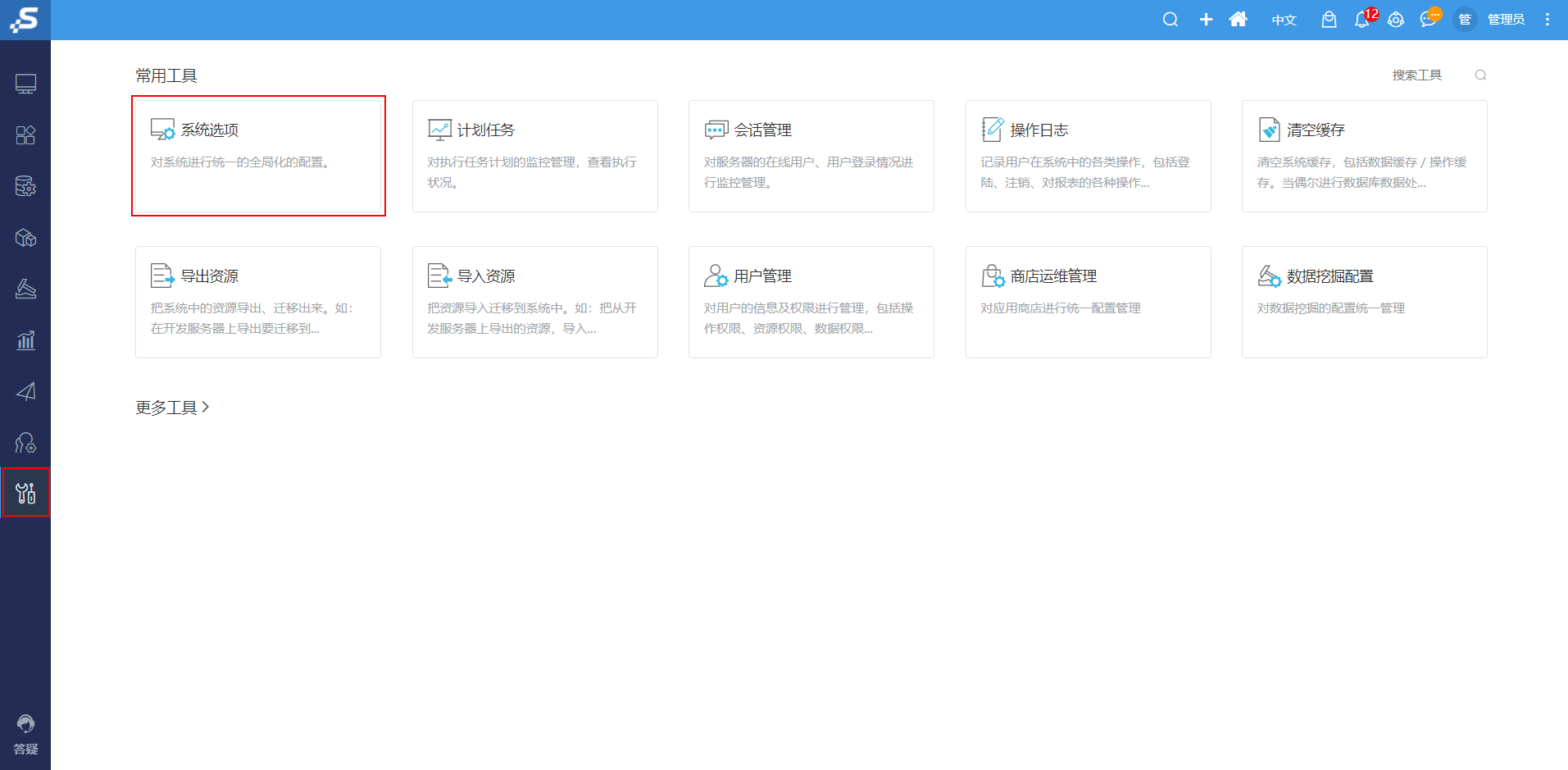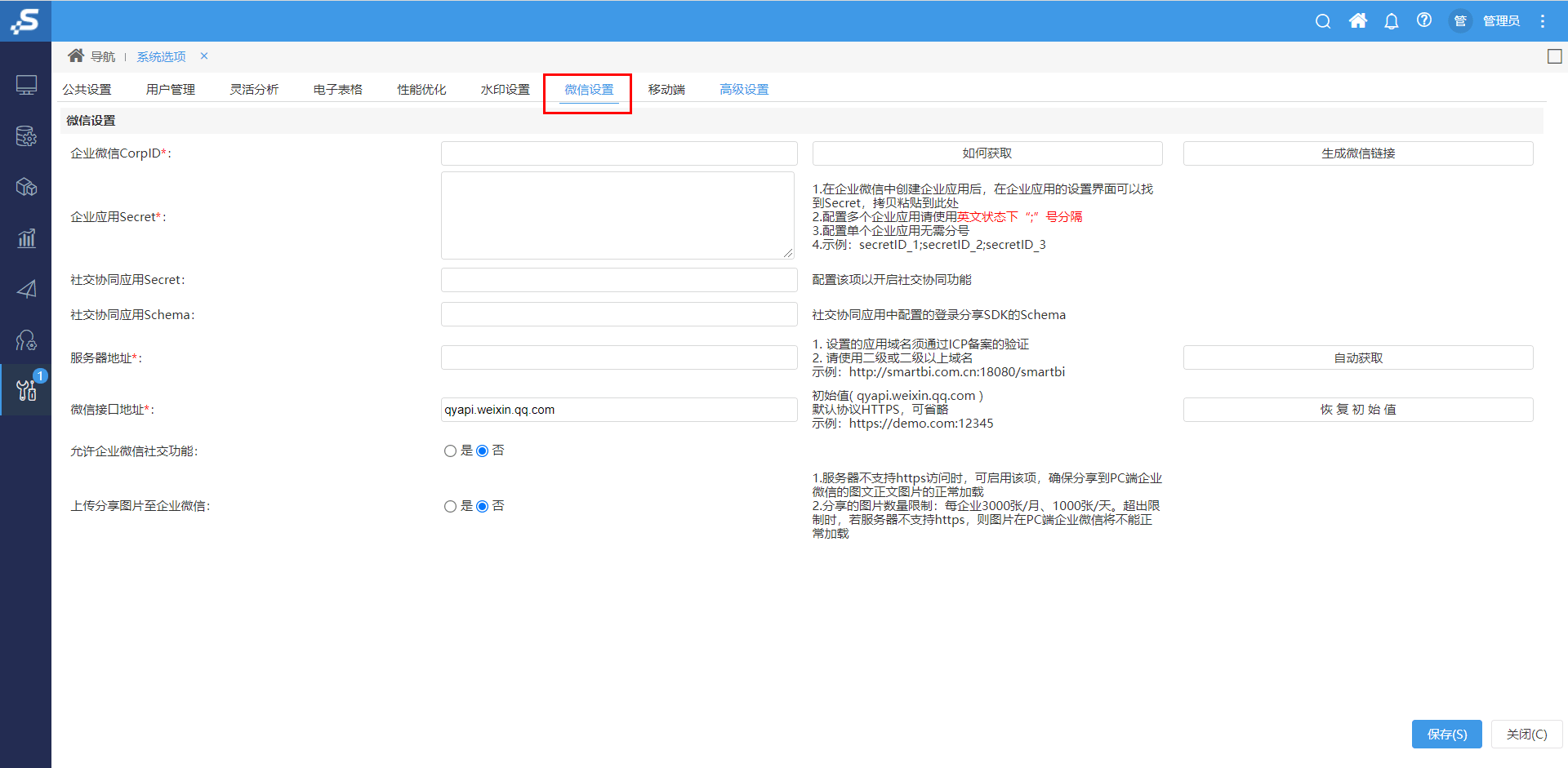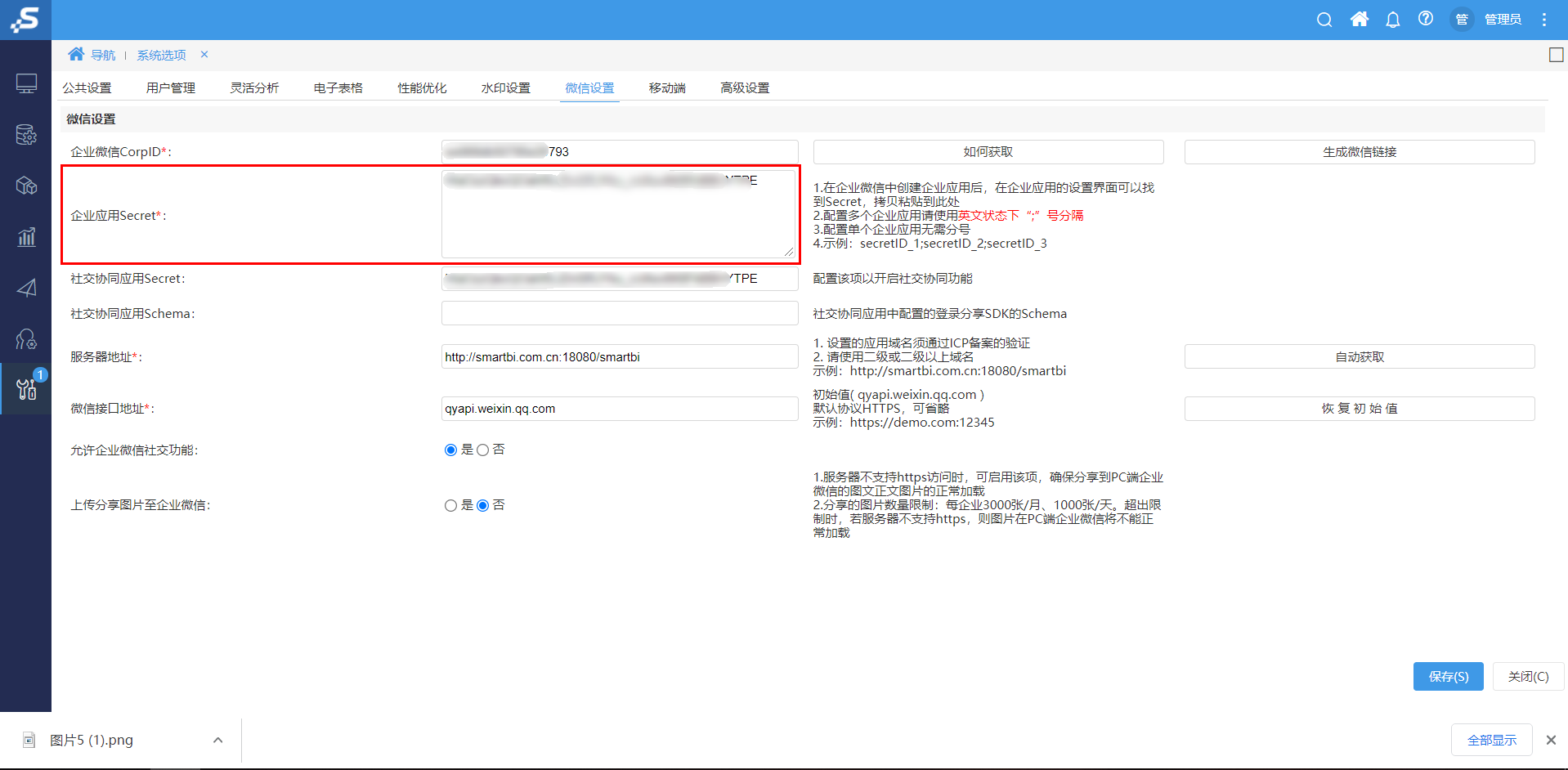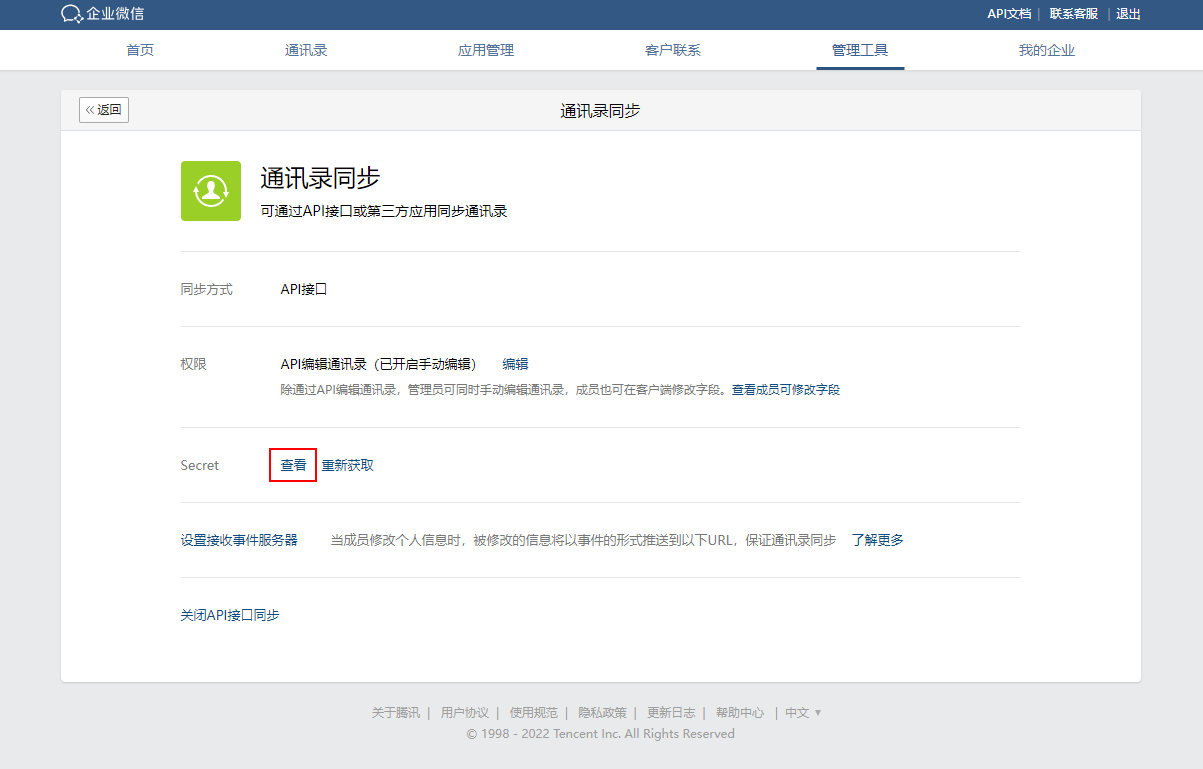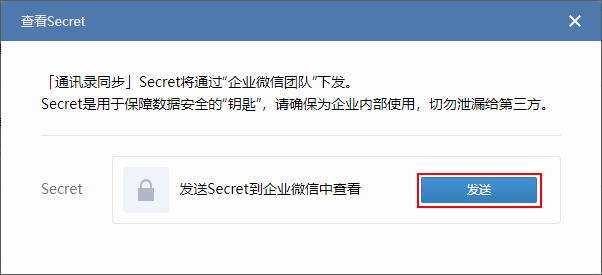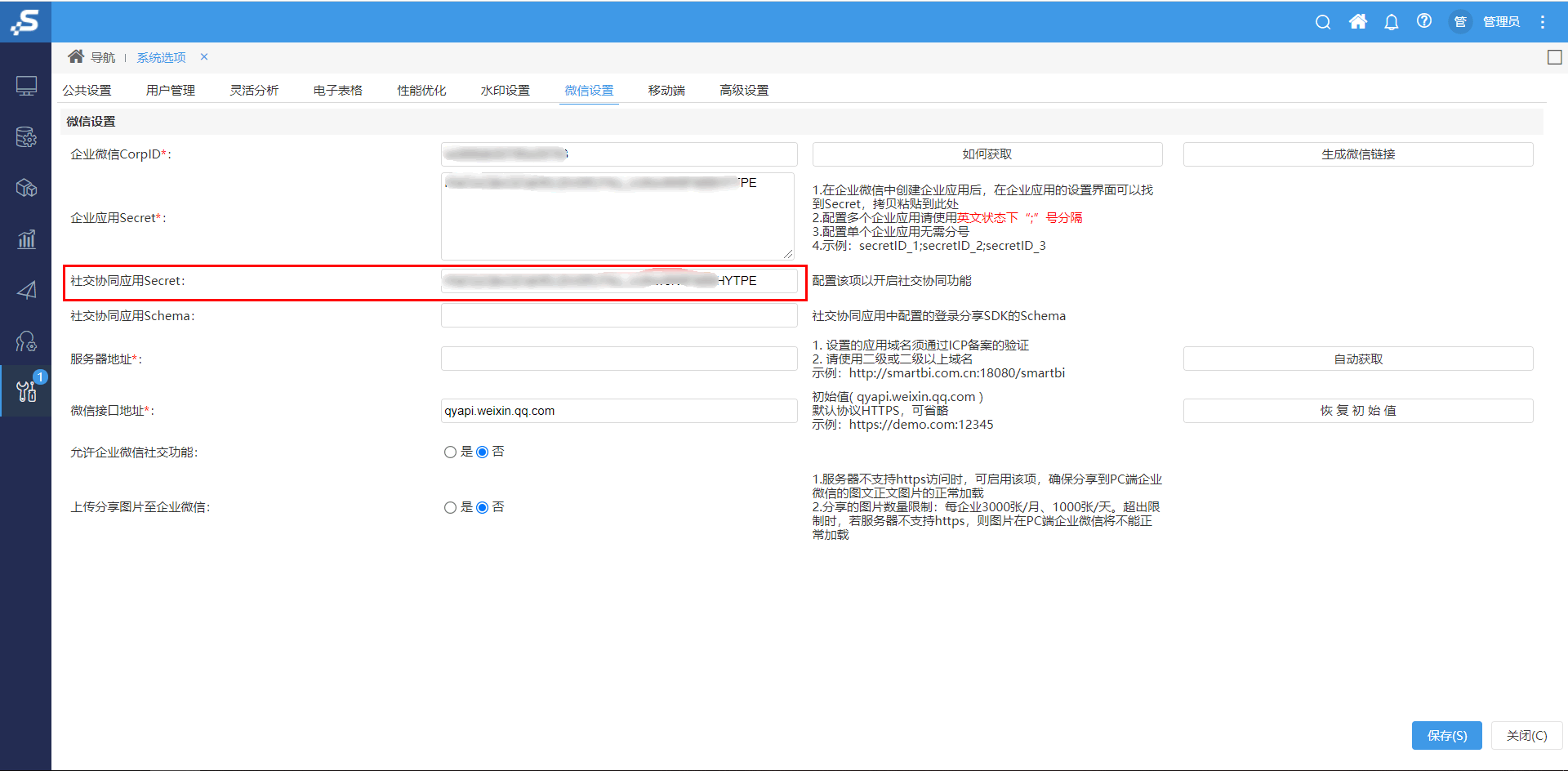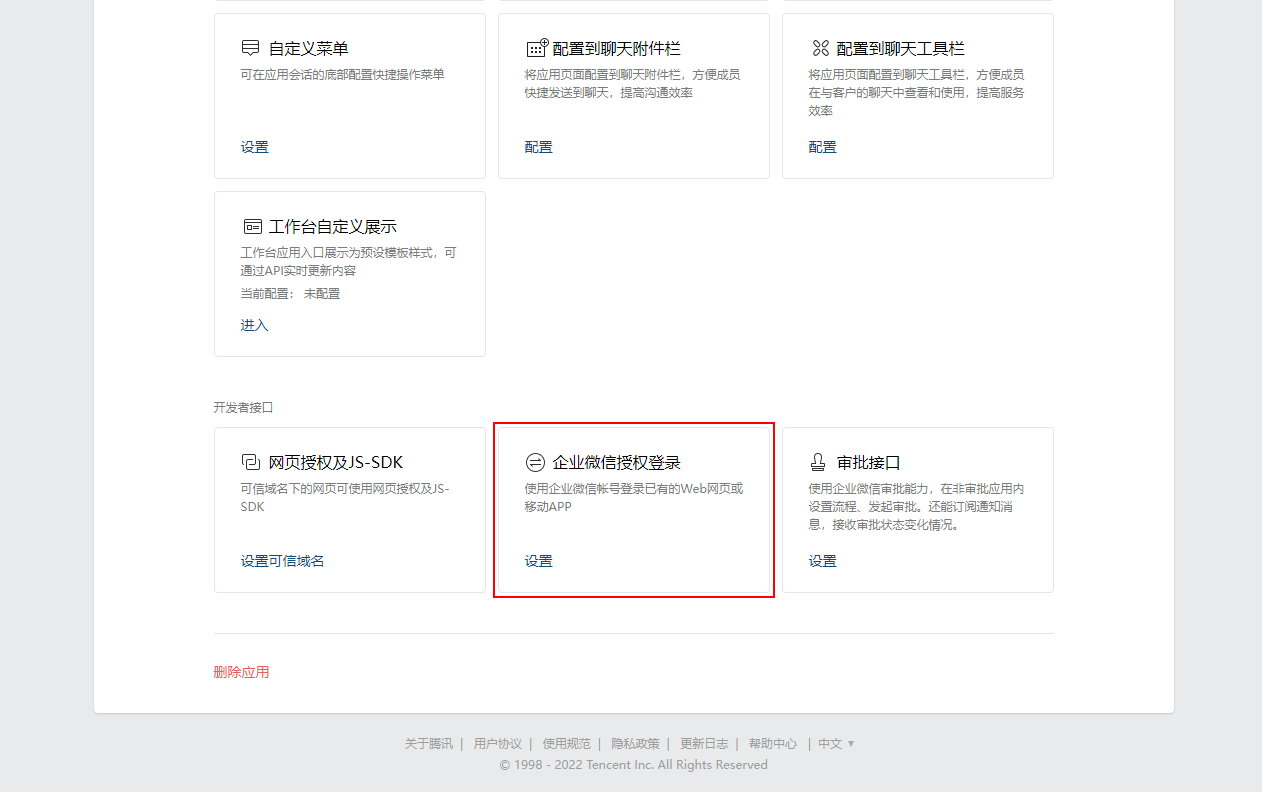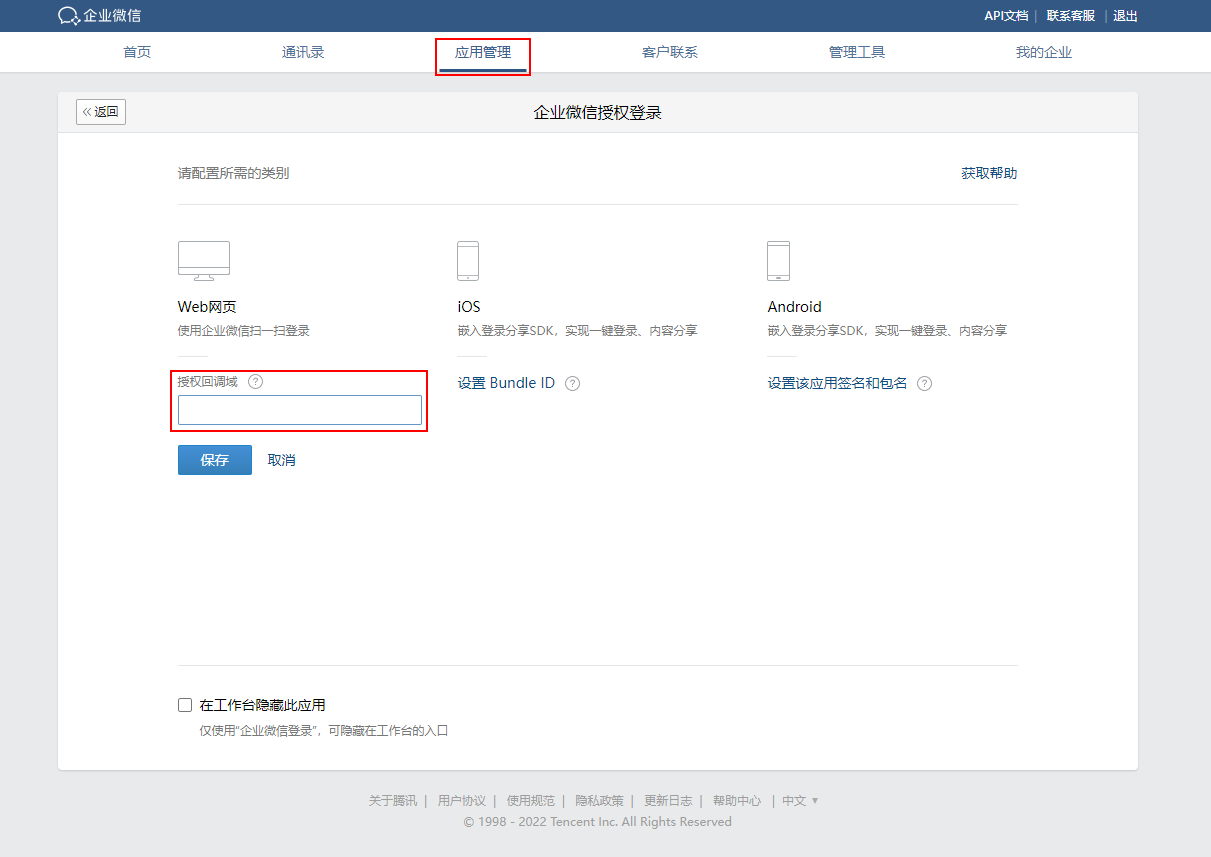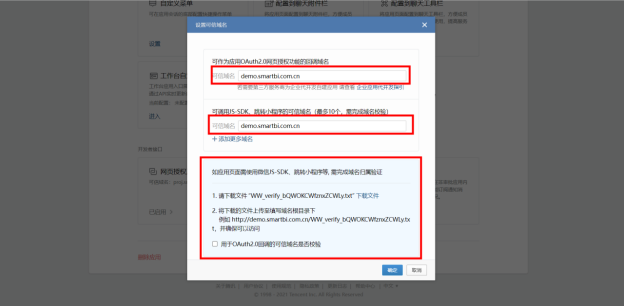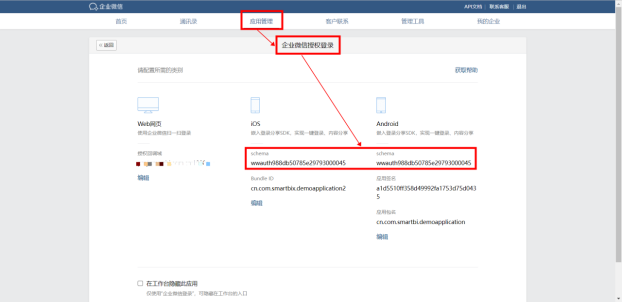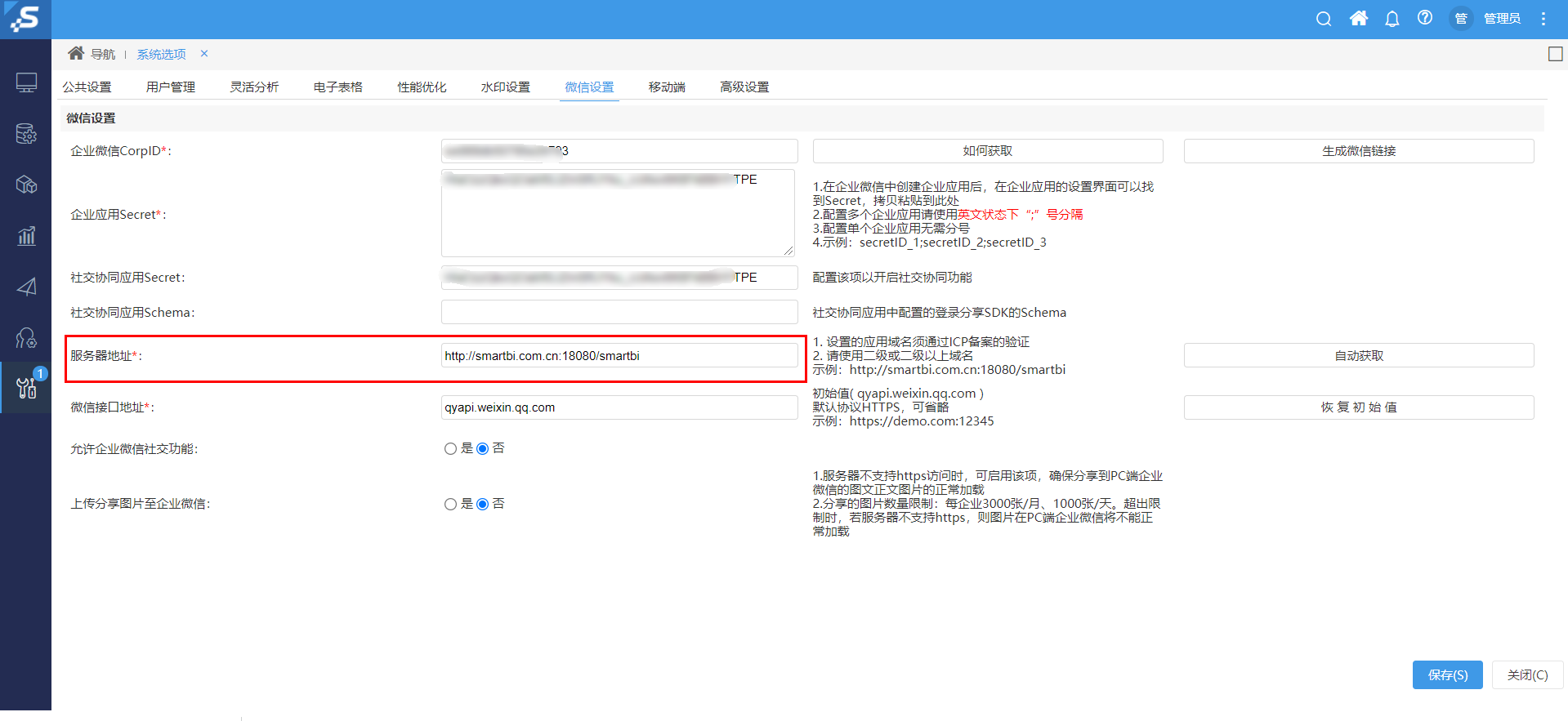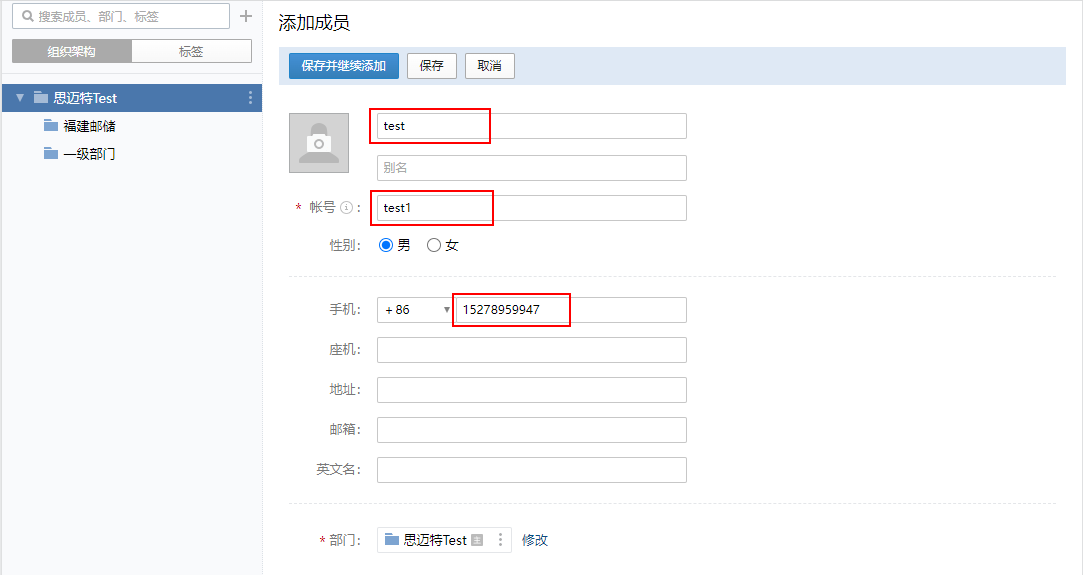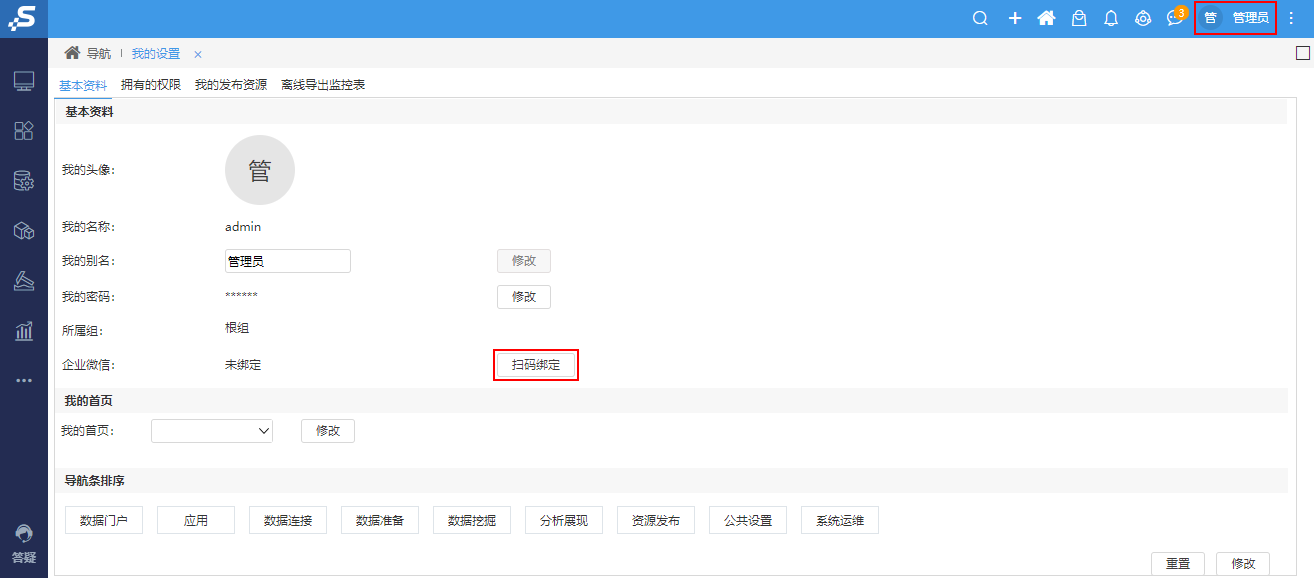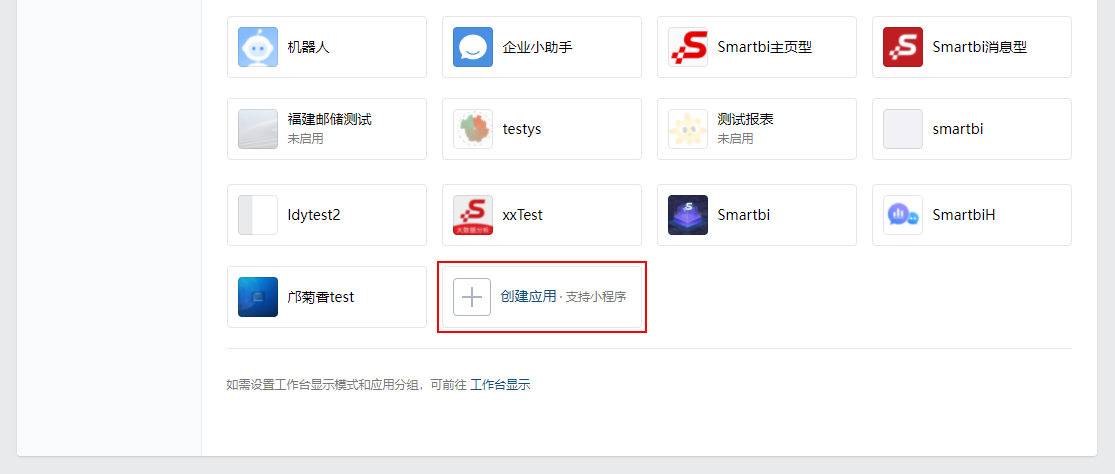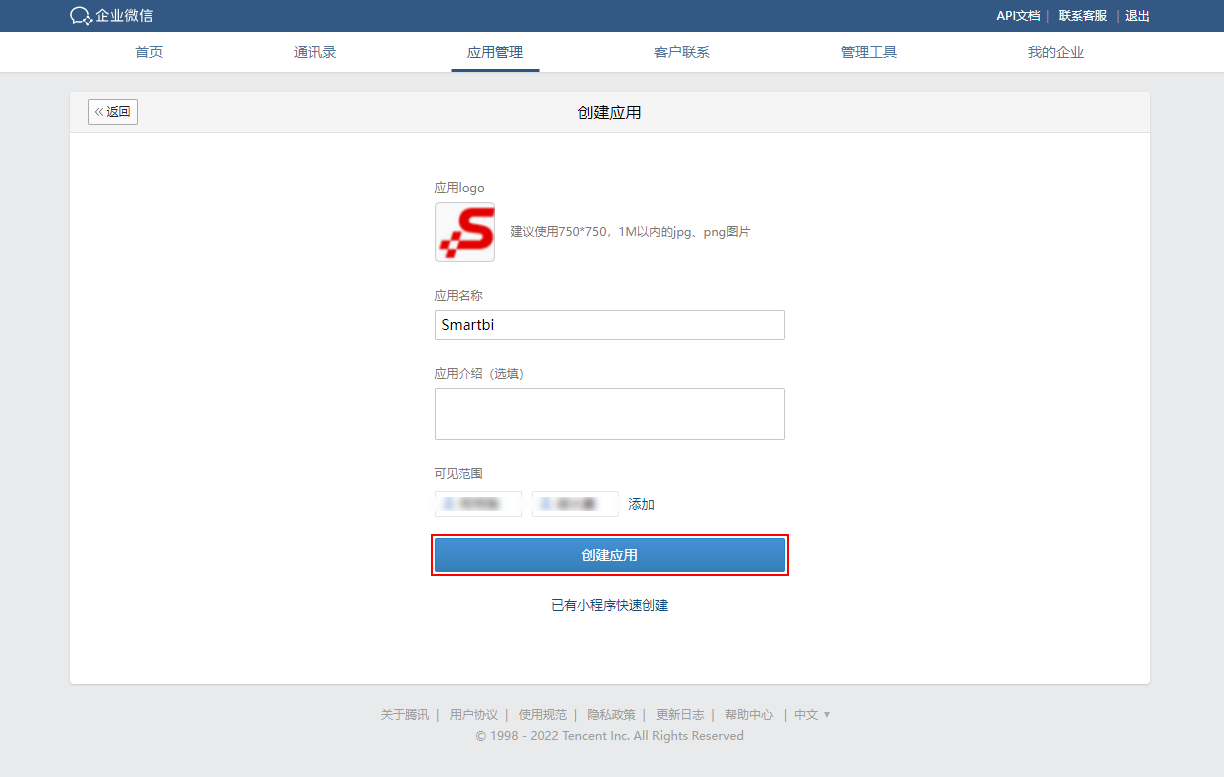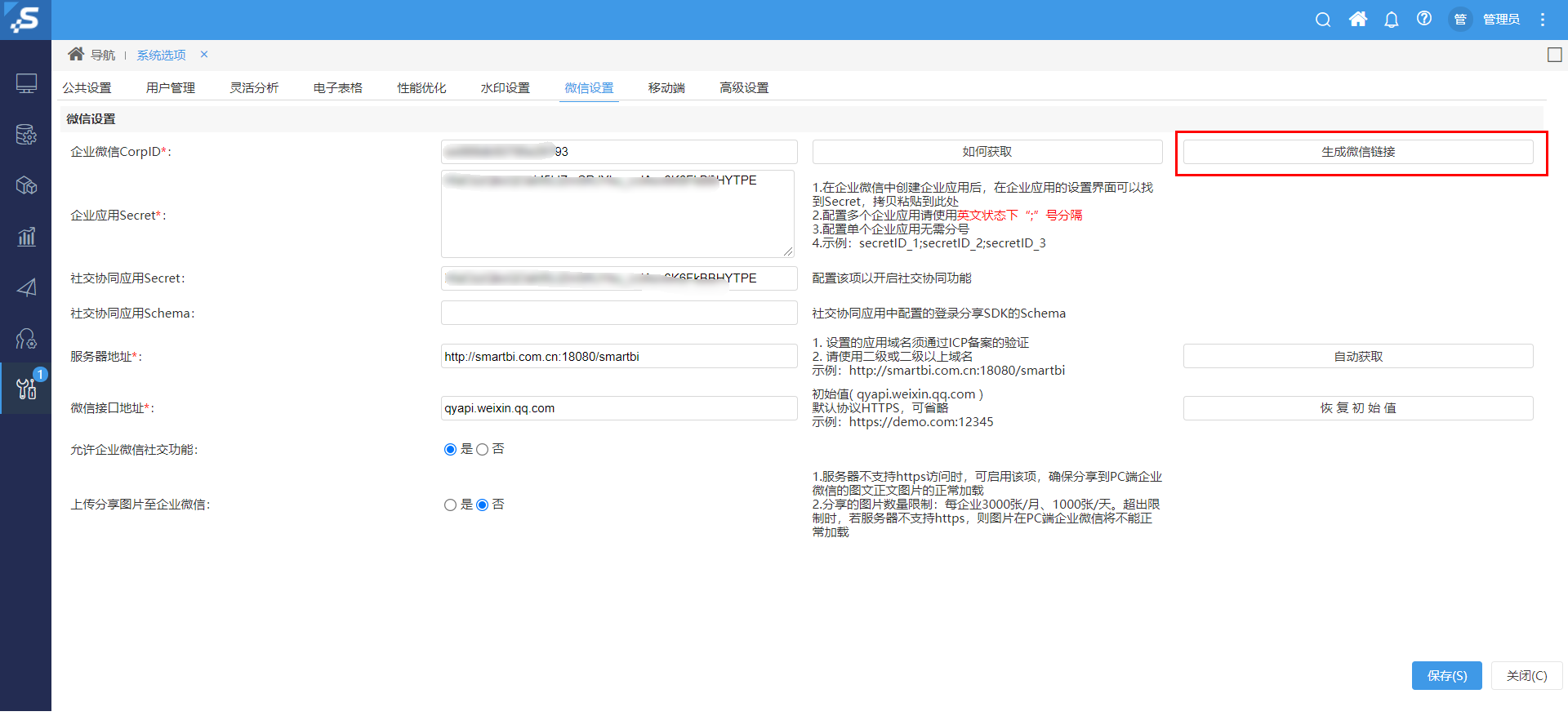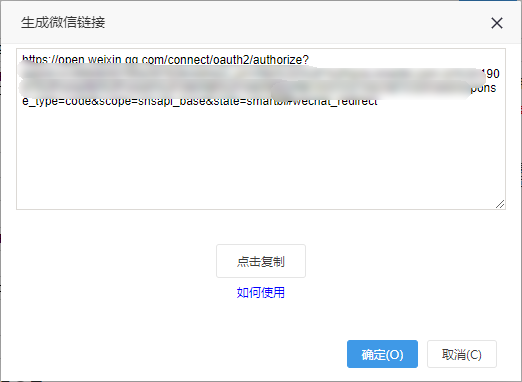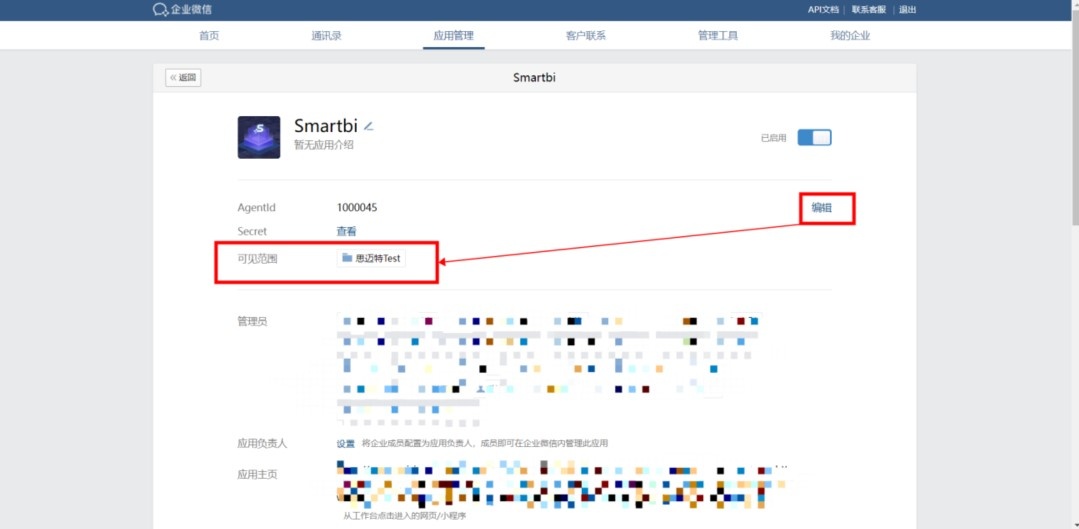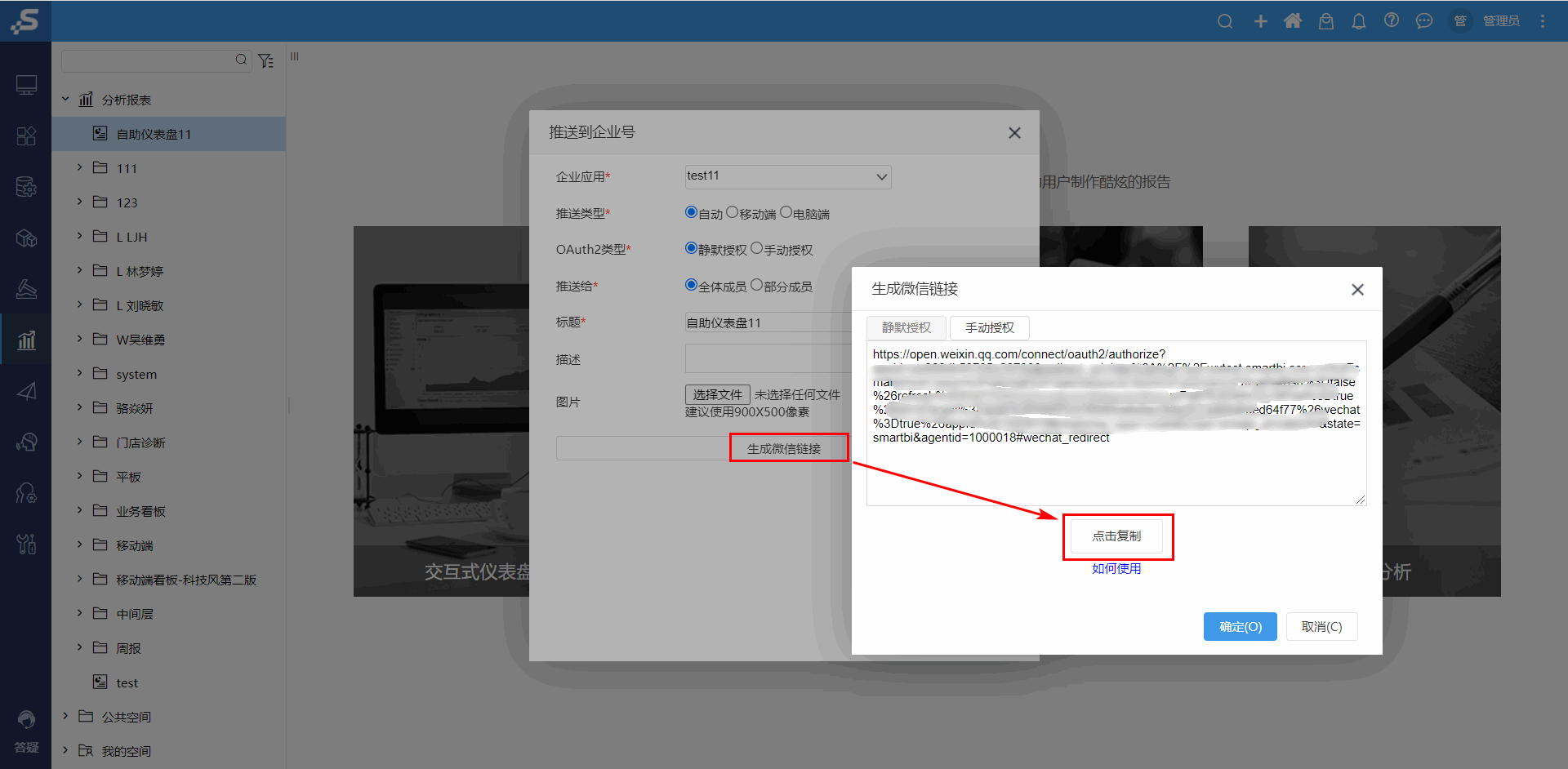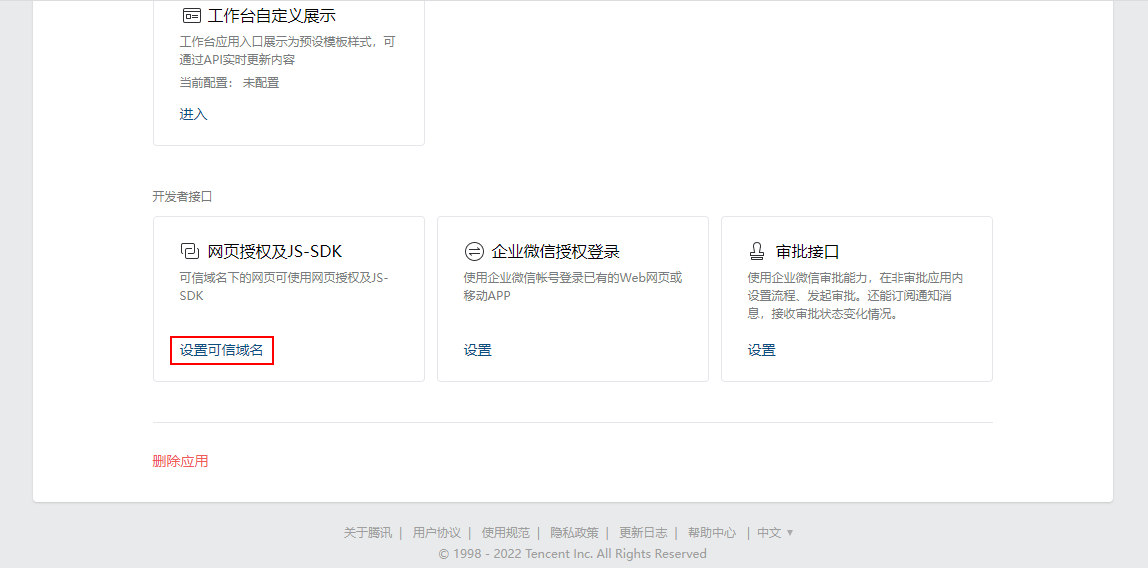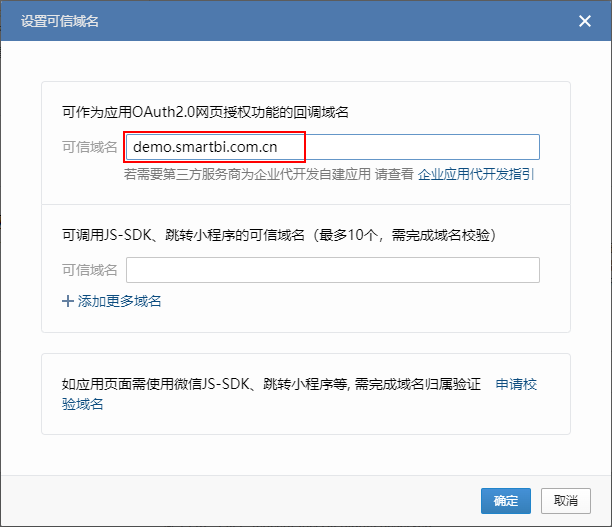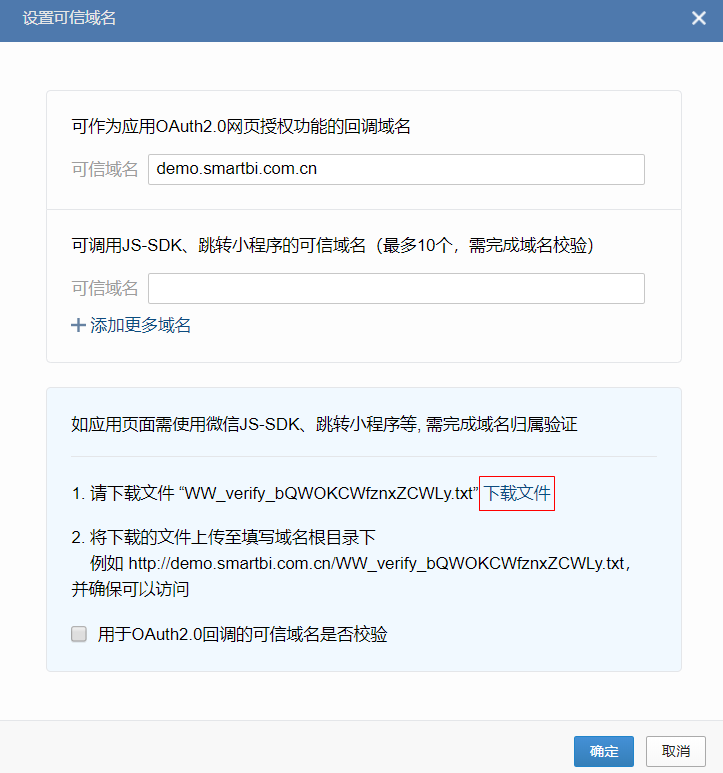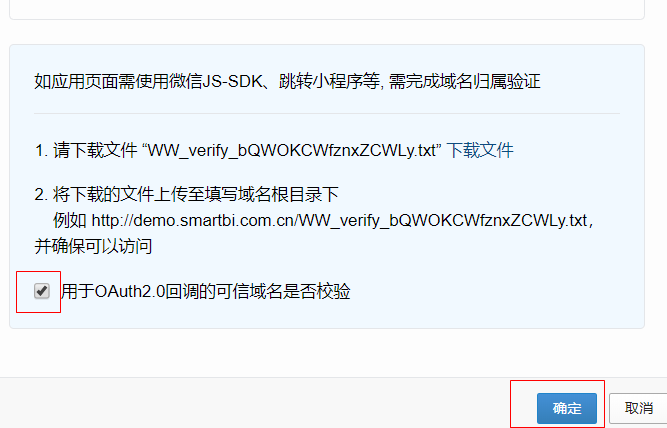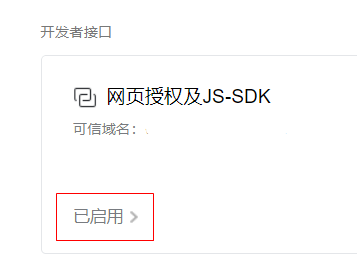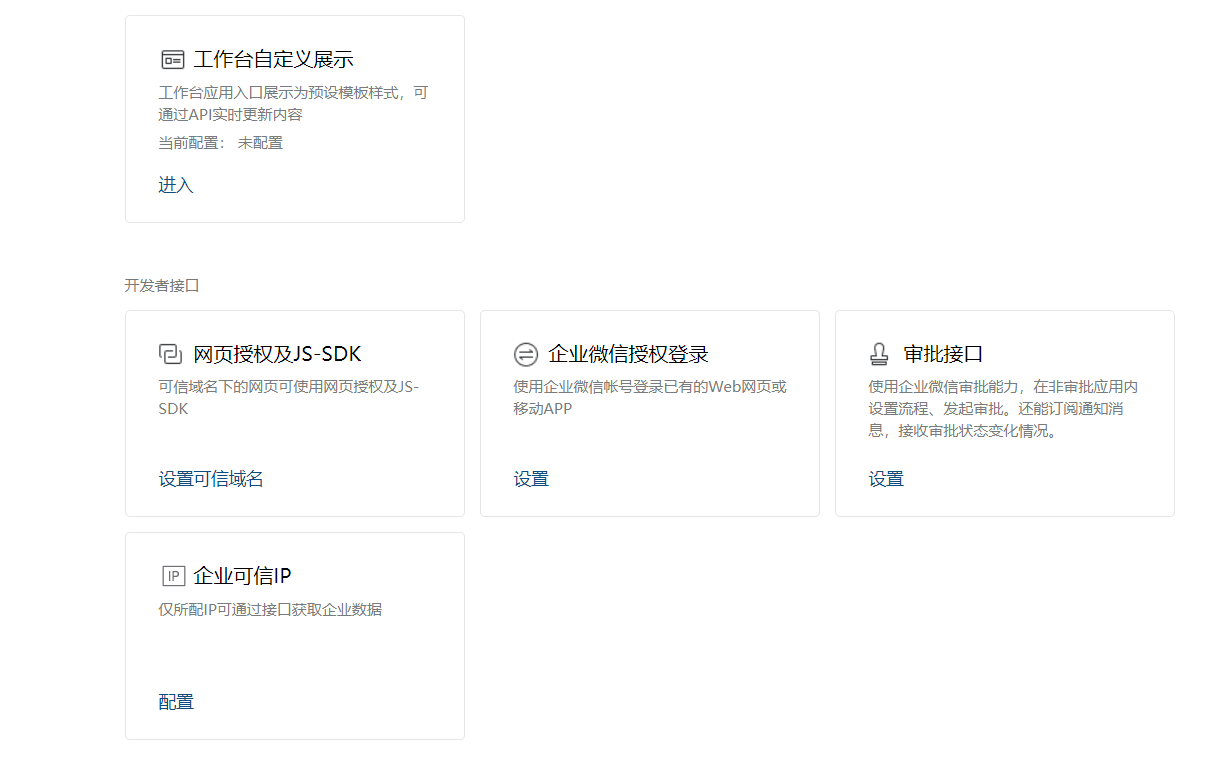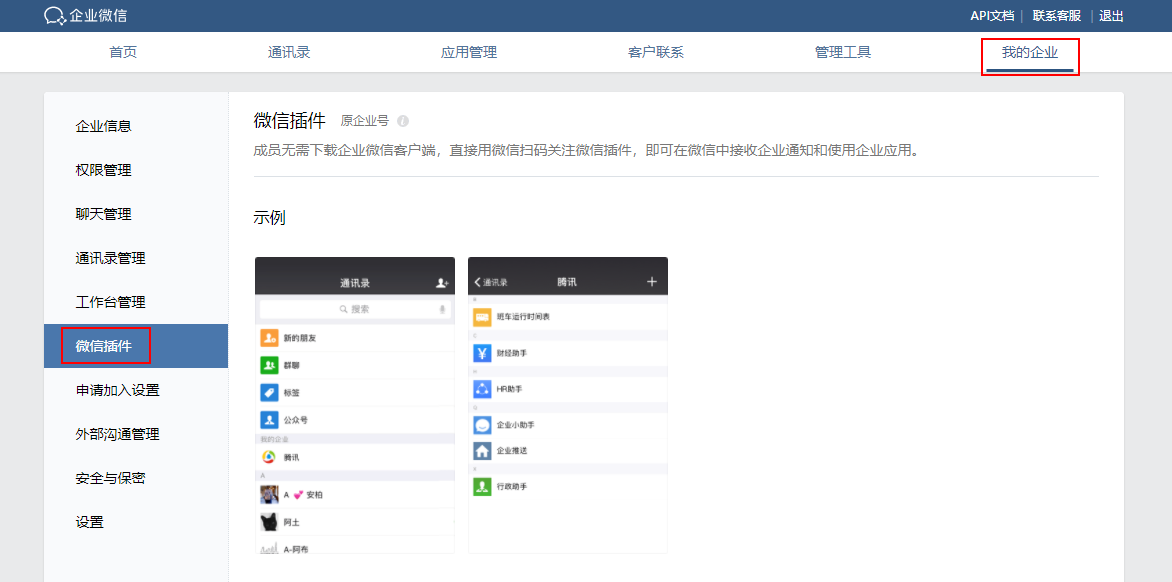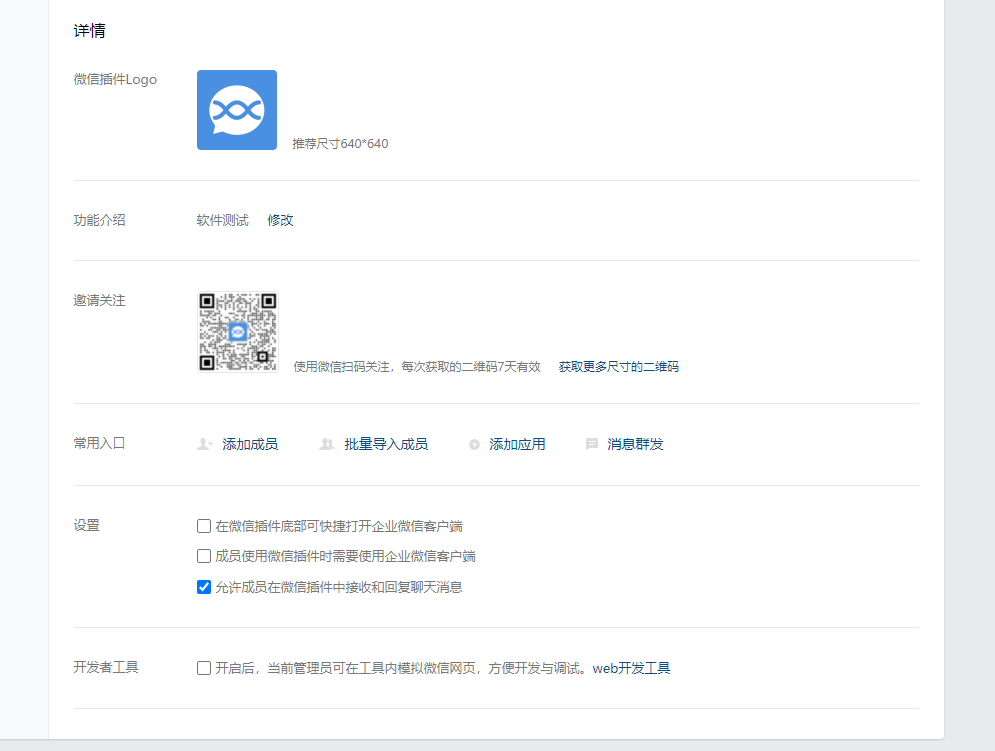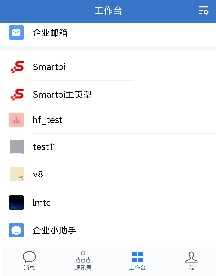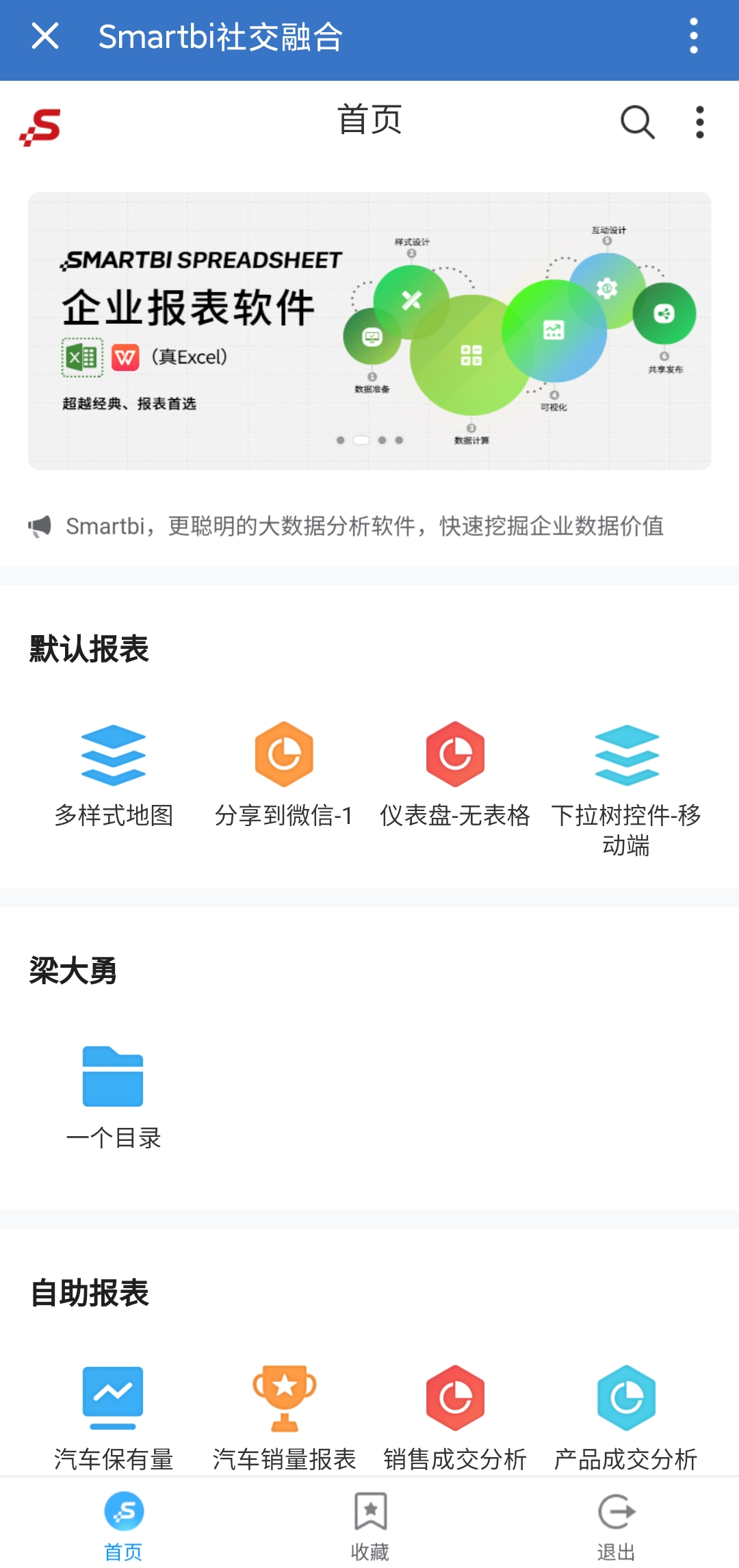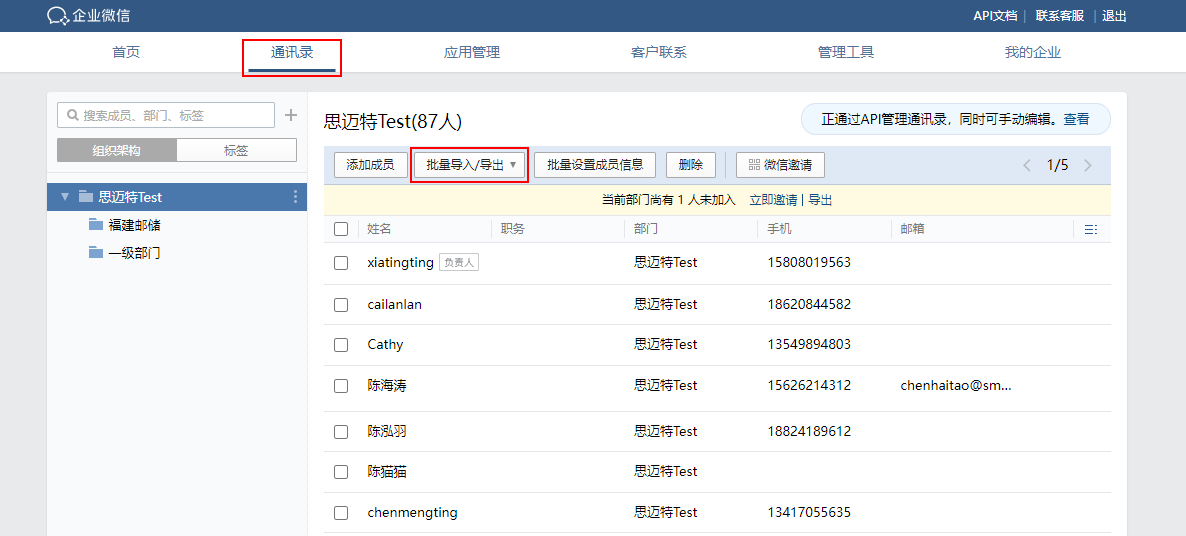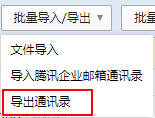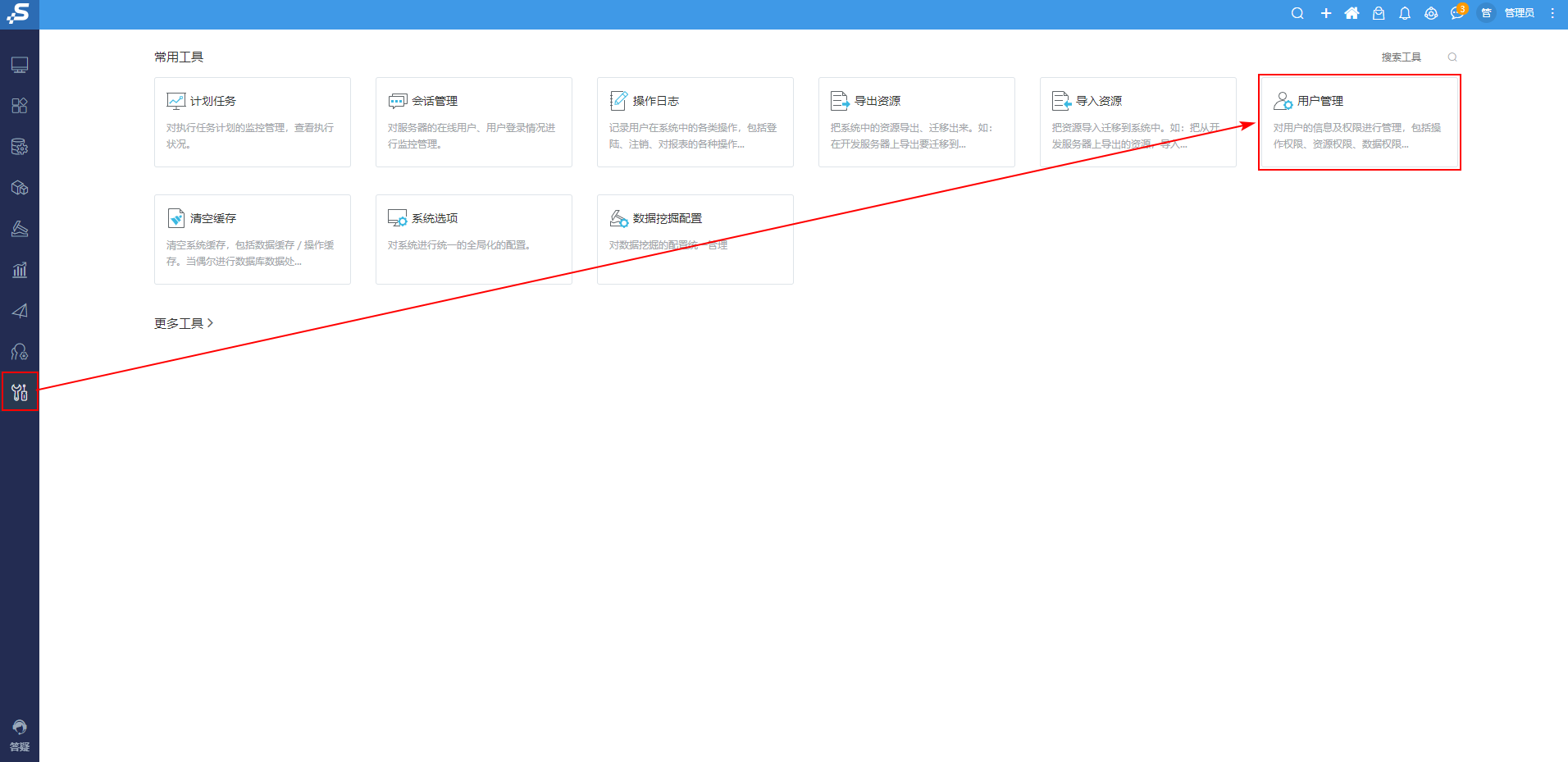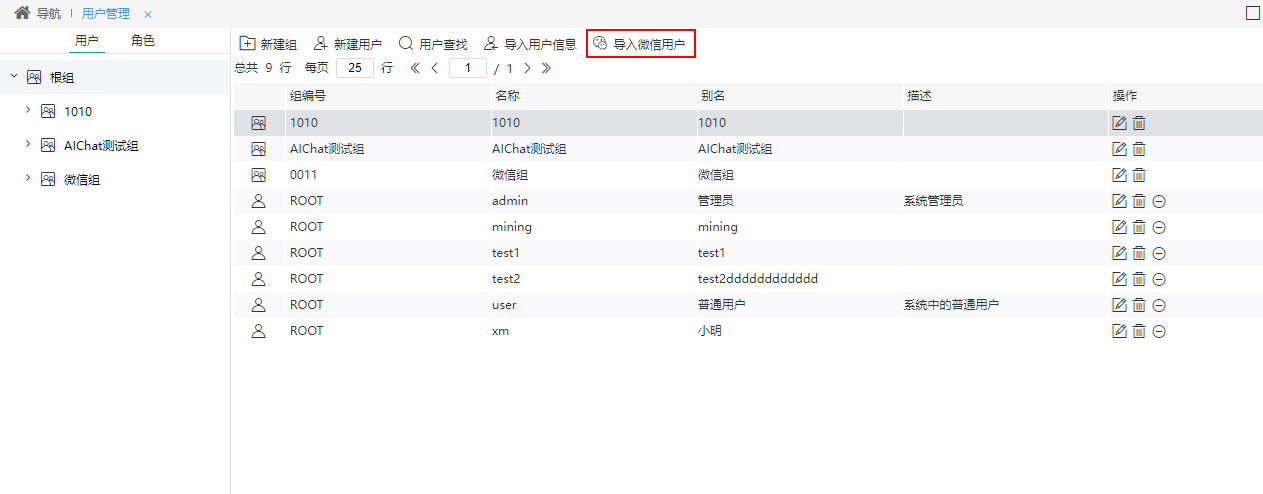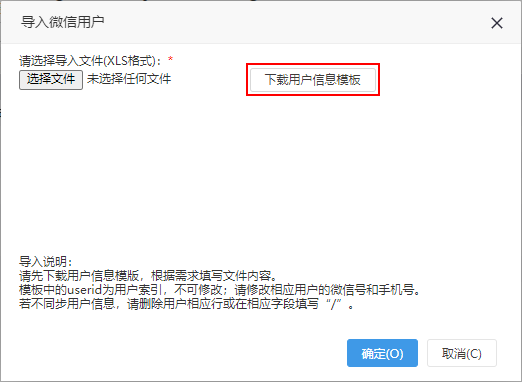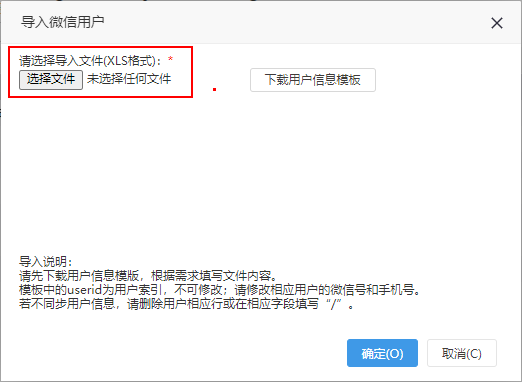2. 定义流程
A. 申请企业微信:申请一个企业微信号。
B. 搭建Smartbi外网环境:Smartbi服务要求能够外网访问。
C. 配置基本信息:在Smaribi配置基本信息。
D. 创建用户:创建企业微信用户,Smartbi用户。
E. 创建应用:在企业微信创建应用。
3. 实现步骤
3.1 申请企业微信
首先用户要有一个企业微信号,之前叫企业号,现在企业号统一升级为企业微信,企业微信的申请流程请访问 企业微信官方网站 。
3.2 搭建Smartbi外网环境
Smartbi服务要求能够通过外网域名访问(企业微信的要求),若不能打开则应通过其他代理手段来达成(如:阿里云)。
并且需要下载并加载企业微信的扩展包,扩展包部署路径:部署扩展包
扩展包下载:WeiXinEx_V10(V10.5.15及之前的版本使用)
3.3 配置基本信息
由于Smartbi需要和企业微信集成到一起,在加载扩展包之后,需要到Smartbi系统中配置一些基本信息。具体如下:
1. 访问Smartbi,在系统导航栏中选择“系统运维”,在“系统运维界面主菜单”选择 系统选项。
进入到“系统选项”页面,点击 微信设置,进入配置界面:
2. 需要配置,微信CropID、企业应用Secret、服务器地址、微信接口地址等,各项配置信息需按照如下步骤查找:
(1)微信CropID(必填)
每个企业都拥有唯一的CorpID。
登录进入企业微信管理后台,点击 我的企业 按钮,找到如下“企业ID”,拷贝对应的CropID串(用户需要有企业管理员权限)。
将上一步骤中拷贝的CropID串粘贴到“微信CropID”位置中:
(2)企业应用Secret(必填)
企业应用Secret需要创建应用后才会生成,详情参考 创建应用 。
(3)通讯管理Secret(可选)
注:由于微信安全策略升级,导致无法直接获取用户敏感信息,所以最新的微信扩展包中已默认隐藏该配置项,不需要再进行该项配置。若通讯录Secret之前已配置过,则显示通讯录Secret,否则隐藏。
登录进入企业微信,点击 管理工具 按钮,找到如下“通讯录同步”,单击进入
在“通讯录同步”页面点击 查看 链接
点击 发送 按钮,系统会将Secret发送到企业微信
打开企业微信复制Secret
将上一步拷贝的Secret粘贴到“通讯管理Secret”处
(4)社交协同应用Secret(选填)
社交协同应用指有特定设置要求,以完成功能的企业应用。
需要先创建应用,详情请参考 创建应用 。
在应用信息页面点击 查看 按钮。
点击 发送 按钮,系统自动将Secret发送到企业微信
打开企业微信复制Secret
将上一步拷将拷贝的Secret粘贴到“社交协同应用Secret”处
社交协同应用Secret的设置要求如下:
1.应用可见范围为根部门;
2.在应用页面打开“企业微信授权登录”
设置Web网页的"授权回调域":
3.设置应用可信域名
在应用页面打开”网页授权及JS-SDK“页面。
填写域名(与配置的”服务器地址“域名一致)。为使JS-SDK功能生效,还需要”申请域名校验“。根据企业微信提示,下载校验文件并上传到域名根目录下,确保该文件可被访问。
注意:设置的授权回调域和可信域名应与设置的服务器地址域名一致。
4.配置登录分享SDK
社交协同应用配置iOS和Android登录分享SDK时生成的Schema。需要在社交协同应用”企业微信授权登录-iOS/Android“中进行登录分享SDK的配置。
iOS配置信息:
- Bundle ID:cn.com.Smartbix.demoapplication2
Android配置信息:
- 应用签名:a1d5510ff358d49992fa1753d75d0435
- 应用包名:cn.com.Smartbi.demoapplication
注意:该设置项需要与”社交协同应用Secret“设置项同时配置。
(5)社交协同应用Schema(可选)
社交协同应用配置iOS和Android登录分享SDK时生成的Schema。需要在社交协同应用 企业微信授权登录-iOS/Android 中进行登录分享SDK的配置。
iOS配置信息:
Bundle ID:cn.com.Smartbix.demoapplication2
Android配置信息:
应用签名:a1d5510ff358d49992fa1753d75d0435
应用包名:cn.com.Smartbi.demoapplication
注意:该设置项需要与“社交协同应用Secret”设置项同时配置。
(6)服务器地址(必填)
以外网域名地址访问Smartbi,点击“服务器地址”右方的 自动获取 按钮,自动获取服务器地址。必须为域名地址,否则将影响功能使用。
(7)微信接口地址(必填)
扩展包部署服务器调用企业微信API的地址。
若服务器能访问外网时,可直接使用初始值(qyapi.weixin.qq.com);若是内网的场景下,服务器只能通过代理访问企业微信api时,则填写代理的地址。
(8)允许企业微信社交功能
企业微信社交功能开关,影响企业微信移动端右上角菜单的转发、分享、收藏等组件的显示。
3、配置完后保存,配置企业微信完成。
(9)上传分享图片至企业微信
1.服务器不支持https访问时,可启用该项,确保分享到PC端企业微信的图文正文图片的正常加载
2.分享的图片数量限制:每企业3000张/月、1000张/天。超出限制时,若服务器不支持https,则图片在PC端企业微信将不能正常加载
3.4 创建用户
无论是正式使用企业微信的功能还是只是进行测试,一般都会使用企业微信创建的用户来进行测试。因此先进行创建用户的操作。步骤如下:
1、登录进入企业微信,进入“通讯录”。
2、新建一个用户,并输入用户的姓名(自定义)、账号(自定义)、用户的手机号码或邮箱(手机和邮箱不能同时为空)。
其中:
账号:成员唯一标识,设定以后不支持修改。自定义账号须符合企业微信的规定,账号长度为1-64个字符,账号只能由字母、数字及符号(.-_@)组成,并且符号(.-_@)不能放在开头。
- 手机、邮箱:成员通过验证后可加入企业。
- 手机号码能和微信号一起用于实现企业微信用户同步到Smartbi用户,邮箱不能实现。
3、登录Smartbi系统,在用户管理中,新建一个用户。并且注意该用户的“微信账号”与在企业微信中创建的用户的“账号”保持一致。通过这个设置项,将Smartbi中的用户与企业微信中的用户进行绑定。另外,可以将“是否强制修改密码”设为“否”。
注意:微信号的格式要求也与企业用户账号格式要求一致:账号长度为1-64个字符,账号只能由字母、数字及符号(.-_@)组成,并且符号(.-_@)不能放在开头。
也可以在我的设置中,点击 扫码绑定 按钮,用户登录企业微信扫描二维码进行绑定企业微信。
创建的应用不能仅用手机号实现免密登录,需在用户管理同时配置手机号和微信账号才可实现免密登录。
3.5 创建应用
Smartbi向企业微信推送报表是通过将报表推送到企业应用来实现的。Smartbi支持向多个应用推送,每个应用有唯一的配置。因此进行创建应用的操作:
登录进入企业微信,找到“应用管理”界面,在该界面中配置应用。
1、添加一个应用, 在创建应用页面中,上传应用logo,填写应用名称,选择可见范围等。
2、设置完毕后,点击下方的 创建应用 按钮,进入“应用属性”界面,点击 查看
3、点击 发送 按钮,系统自动将Secret发送到企业微信
4、 打开企业微信复制Secret
5、访问Smartbi,打开系统选项,在“微信设置”中,将上一步骤拷贝的Secre粘贴到“企业应用Secret”中,如下:
6、点击“微信CropID”后的“生成微信链接”,会将Smartbi访问URL转换成微信中访问的URL,并点击复制该链接。
如下,点击复制URL。
7、设置企业应用的应用可见范围和应用主页。
- 设置应用的可见范围:
- 配置应用主页:根据需要,可以将应用主页配置成Smartbi移动端主页或者是报表页面。切换到企业微信中,进入之前创建的应用属性界面,点击 设置应用主页 按钮,将上一步骤中拷贝过来的微信链接,粘贴到应用主页中则设置为Smartbi移动端主页;若需要配置报表页面为主页,则可以在报表上右键选择“推送到企业号”,选择“生成微信链接”,复制链接地址粘贴到应用主页中,关于静默授权和手动授权的区别可参考消息推送。
并勾选“在微插件中始终进入主页”。
勾选“在微工作台中始终进入主页”,点击报表推送消息链接,跳转到上面配置的应用主页。
- 未勾选“在微工作台中始终进入主页”,点击报表推送消息链接,直接打开报表。
如果需要点击应用进入Smartbi移动界面,那么应用必须勾选“始终进入主页”;如果需要推送报表消息,点击打开报表,那么应用不能勾选“始终进入主页”。当这两种需求同时存在时,则需要建立2个应用。
8、点击“网页授权及JS_SDK”中的“设置可信域名。
输入Smartbi外网地址的域名,如下:
申请校验域名:
点击上图的申请校验域名,点击下载校验文件,将下载的文件上传至填写域名根目录下,例如 http://demo.Smartbi.com.cn/WW_verify_bQWOKCWfznxZCWLy.txt,并确保地址可以访问。
勾选图中的用于OAuth2.0回调的可信域名是否校验,然后点击 确定
确定后可以看到可信域名已启用
9、配置企业可信IP
至此集成微信设置完毕。
3.6 微信微工作台访问
1、在使用微信访问前,请注意需要先在Smartbi中发布资源到移动端。
2、使用在创建用户时绑定的手机号码上的微信,在企业微信管理台-我的企业-微工作台页面下拉找到二维码,通过微信扫一扫关注企业号。
3、微信通信录进入企业号,可看到发布的应用:
4、点击发布的SmartbiTest应用,可进入Smartbi移动端首页界面,进行浏览:
3.7 导入微信用户
为了在微信公众号访问应用或报表时跳过登录界面自动进行免密单点登录,因此需要在Smartbi的用户信息内添加用户与之对应的微信号信息。具体操作流程如下:
1、登录进入企业微信,进入“通讯录”,选择“批量导入/导出”的下拉框。
- 选择下拉框后如下图所示,选择“导出通讯录”,接着按照实际需求选择导出相应的部门或者整个公司;
2、登录进入Smartbi系统,在左侧 “系统导航栏”选择 系统运维,进入“系统运维”界面,在其界面主菜单选择 用户管理,进入“用户管理”界面。
3、点击 用户管理 界面下“功能菜单区”内的“导入微信用户”。
4、下载“用户信息模板”。
- 根据先前导出的通讯录数据将微信号手动填写进模板文件内。
“导入微信用户”功能只能更新Smartbi已有用户的信息,不能新增用户。只能更新数据,不能插入数据。
5、导入填写完毕的“用户信息模板”文件,即可完成导入微信用户数据的操作。
4.功能使用
4.1消息推送
用户可将报表或其他类型的资源以应用消息的方式推送给企业微信中的用户,详情请参考 消息推送 。
4.2分享到企业微信
用户可将"分析展现"的将资源和分享说明分享给企业微信中的用户。详情请参考 分享到企业微信 。
4.3截图分享
用户使用截图分享功能在资源上标注重点、编辑文字等内容后生成截图,并将截图和资源一起分享给企业微信中的用户,方便用户对资源的内容及时讨论与修改。详情请参考 手机-截图分享 。
4.3向指定用户发送评论消息
在评论应用和评论报表中,用户可通过“@+用户”的方式向指定用户发送评论消息。详情请参考 向指定用户发送评论消息 。
5.注意事项
(1)当Smartbi同时集成了企业微信和CAS,更换新的CAS扩展包后,使用企业微信访问Smartbi内的应用时,不会跳转到CAS登录界面,无需再次登录即可访问相关报表资源。